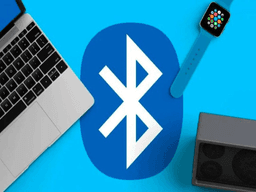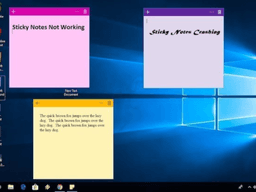Màn hình máy tính bị xoay ngang tuyệt chiêu 'lật ngược tình thế' trong 3 giây
Màn hình máy tính bị xoay ngang làm bạn tưởng máy hỏng hoặc dính virus nguy hiểm. Thực tế, đây chỉ là một “sự cố nho nhỏ” có thể giải quyết cực nhanh.
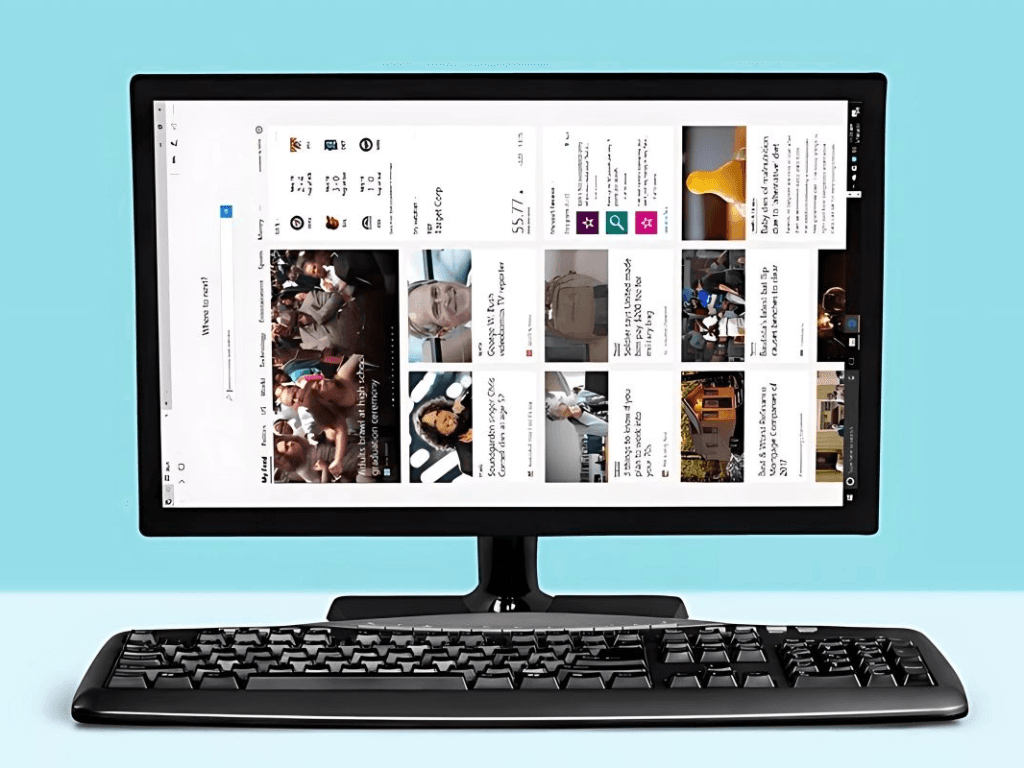
Màn hình máy tính bị xoay ngang là một sự cố thường gặp, khiến người dùng không khỏi bối rối và hoang mang. Đột nhiên, mọi thứ trên màn hình bỗng dưng nghiêng 90 độ, hoặc thậm chí là xoay ngược 180 độ, gây cản trở nghiêm trọng đến công việc và trải nghiệm sử dụng. Đừng vội lo lắng hay nghi ngờ máy tính của bạn đã bị hỏng hóc nghiêm trọng. Trong hầu hết các trường hợp, đây chỉ là một sự cố cài đặt nhỏ và hoàn toàn có thể khắc phục nhanh chóng chỉ bằng vài thao tác đơn giản.
1. Nguyên nhân khiến màn hình máy tính bị xoay ngang
Để tìm ra cách xoay lại màn hình laptop phù hợp, trước hết chúng ta cần biết nguyên nhân tại sao lại xảy ra sự cố này.
Các phím tắt vô tình được nhấn cùng lúc.
Đây là nguyên nhân phổ biến nhất, đặc biệt khi bạn đang gõ phím nhanh hoặc có trẻ nhỏ chạm vào bàn phím. Các nhà sản xuất card đồ họa (như Intel) thường tích hợp các tổ hợp phím xoay màn hình mặc định để người dùng có thể điều chỉnh nhanh chóng. Việc vô tình nhấn Ctrl + Alt kết hợp với phím mũi tên bất kỳ sẽ lập tức khiến màn hình đổi hướng.
Cài đặt hiển thị (Display Settings) thay đổi ngoài ý muốn.
Đôi khi, bạn hoặc người khác có thể đã vô tình truy cập vào cài đặt hiển thị của Windows và thay đổi mục Orientation (Hướng) từ Landscape (Ngang) sang Portrait (Dọc) hoặc các chế độ xoay khác.
Lỗi driver card đồ họa hoặc phần mềm điều khiển màn hình.
Một driver card đồ họa bị lỗi thời, bị hỏng (corrupt), hoặc không tương thích sau khi cập nhật hệ điều hành cũng có thể gửi tín hiệu sai đến màn hình, dẫn đến việc màn hình laptop bị xoay ngang hoặc màn hình laptop bị xoay ngược.
Một số trò chơi/ứng dụng tự xoay màn hình theo chế độ ngang dọc.
Một số ứng dụng hoặc trò chơi được thiết kế để chạy ở chế độ toàn màn hình hoặc chế độ dọc (ví dụ như các game di động chạy trên giả lập). Khi thoát khỏi các ứng dụng này, đôi khi cài đặt màn hình không tự động quay về trạng thái mặc định, dẫn đến sự cố.
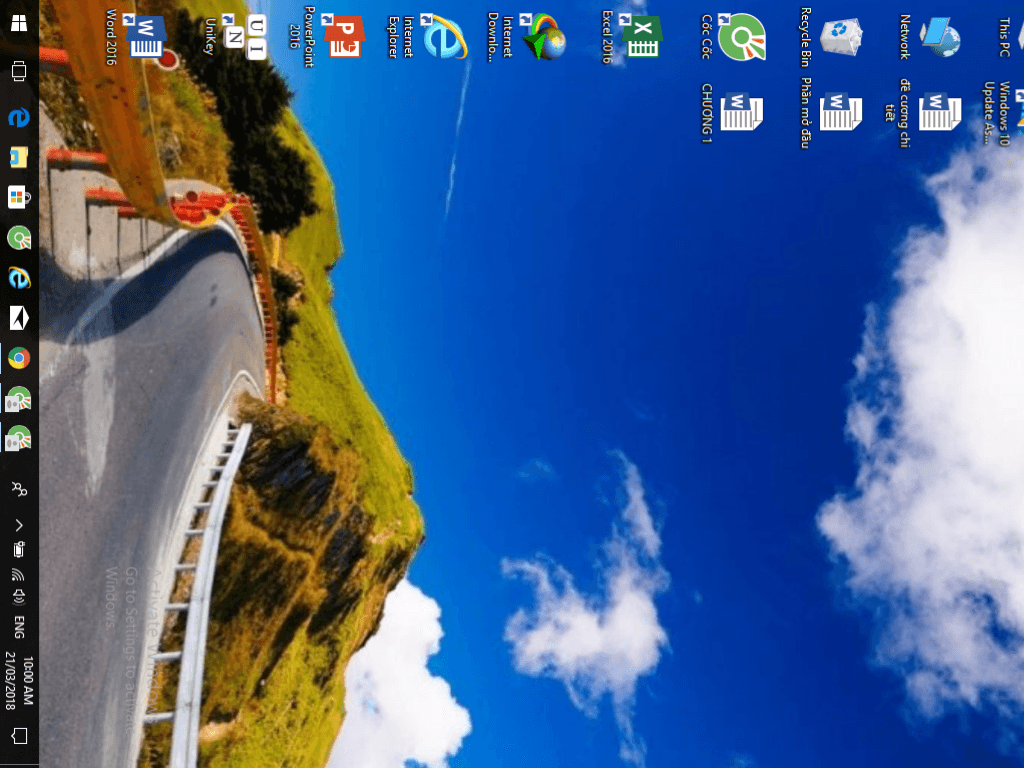
2. Cách khắc phục nhanh bằng phím tắt
Khi màn hình máy tính bị xoay ngang, đây là phương pháp nhanh nhất và thường xuyên hiệu quả nhất để "lật ngược tình thế". Bạn chỉ cần sử dụng tổ hợp phím xoay màn hình "thần tốc":
Giới thiệu tổ hợp phím “thần tốc” (Ctrl + Alt + phím mũi tên).
Hầu hết các máy tính sử dụng card đồ họa Intel hoặc đã bật tính năng phím tắt của driver đồ họa đều có thể áp dụng tổ hợp phím này.
Hướng dẫn cụ thể các tổ hợp để xoay các hướng:
- Xoay lại về trạng thái ngang bình thường: Nhấn và giữ đồng thời tổ hợp phím Ctrl + Alt + Mũi tên lên (↑).
- Xoay ngang (90 độ): Nhấn và giữ đồng thời tổ hợp phím Ctrl + Alt + Mũi tên sang phải (→) hoặc Mũi tên sang trái (←).
- Xoay ngược (180 độ) - Màn hình bị đảo ngược: Nhấn và giữ đồng thời tổ hợp phím Ctrl + Alt + Mũi tên xuống (↓).
Lưu ý những trường hợp không áp dụng được:
Nếu bạn thử tổ hợp phím trên mà màn hình laptop bị xoay ngang không thay đổi, có thể do:
- Máy tính của bạn sử dụng card đồ họa NVIDIA hoặc AMD, và các nhà sản xuất này thường không kích hoạt phím tắt xoay màn hình mặc định.
- Tính năng phím tắt xoay màn hình đã bị vô hiệu hóa trong cài đặt driver đồ họa.
Trong trường hợp này, bạn cần chuyển sang phương pháp thứ 3 hoặc thứ 4.
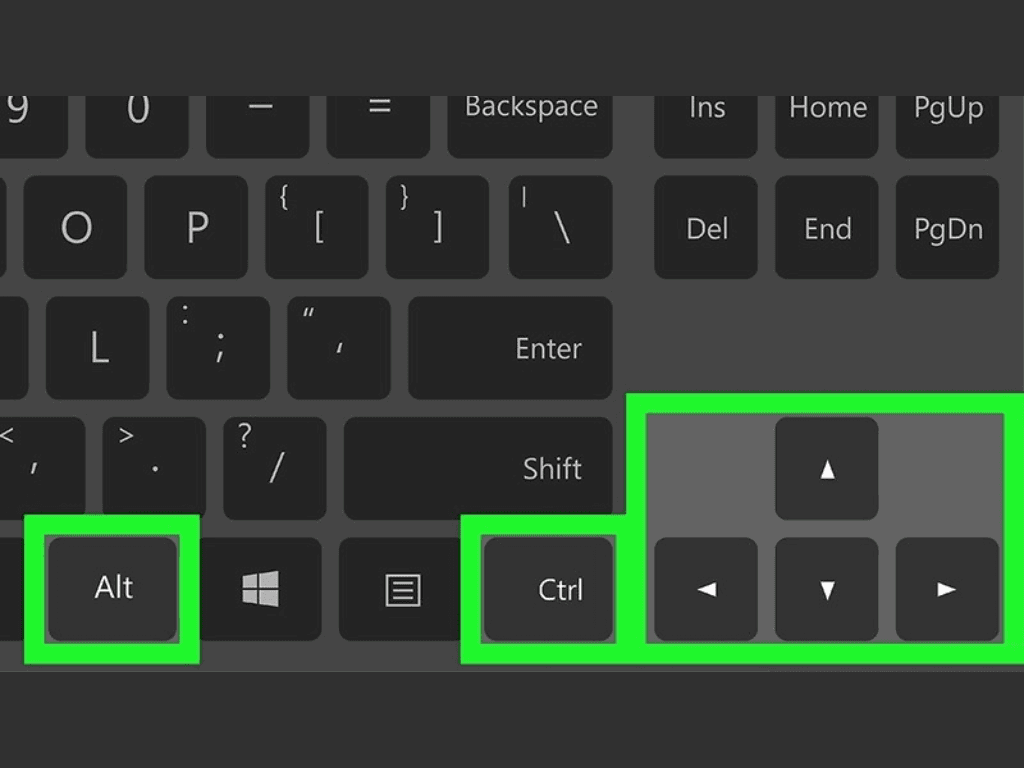
3. Điều chỉnh trong Cài đặt hiển thị (Display Settings)
Đây là cách xoay màn hình laptop tiêu chuẩn và luôn hoạt động trên mọi phiên bản Windows hiện đại. Phương pháp này đặc biệt hữu ích khi phím tắt không hoạt động hoặc bạn cần đảm bảo màn hình đã được cài đặt đúng hướng.
Truy cập nhanh vào Display Settings trên Windows.
Bạn có hai cách để truy cập nhanh:
- Cách 1: Nhấp chuột phải vào một khoảng trống bất kỳ trên Desktop (Màn hình nền) và chọn Display settings (Cài đặt hiển thị).
- Cách 2: Nhấn tổ hợp phím Windows + I để mở Cài đặt, sau đó chọn System (Hệ thống) và chọn Display (Màn hình).
Chọn mục Orientation và chỉnh về “Landscape”.
Trong cửa sổ Display settings (Cài đặt hiển thị), tìm đến mục Display orientation (Hướng hiển thị) hoặc chỉ đơn giản là Orientation (Hướng).
- Nhấp vào menu thả xuống và chọn:
- Landscape (Ngang): Đây là chế độ chuẩn.
- Portrait (Dọc): Xoay 90 độ.
- Landscape (flipped) (Ngang bị lật): Xoay 180 độ (xoay ngược).
- Portrait (flipped) (Dọc bị lật): Xoay 270 độ.
Để khắc phục màn hình máy tính bị xoay ngang, hãy chọn Landscape. Sau khi chọn, màn hình sẽ hiển thị thông báo yêu cầu xác nhận. Bạn phải nhấp vào Keep changes (Giữ thay đổi) trong vòng 15 giây, nếu không màn hình sẽ tự động quay về trạng thái trước đó.
Minh họa cách thao tác đơn giản, dễ hiểu cho cả người không rành công nghệ.
Ngay cả khi màn hình laptop bị xoay ngang khiến việc di chuột khó khăn, bạn vẫn có thể dễ dàng làm theo. Chỉ cần di chuyển chuột một cách cẩn thận theo chiều ngược lại với thao tác thông thường để đưa con trỏ đến vị trí cần thiết.
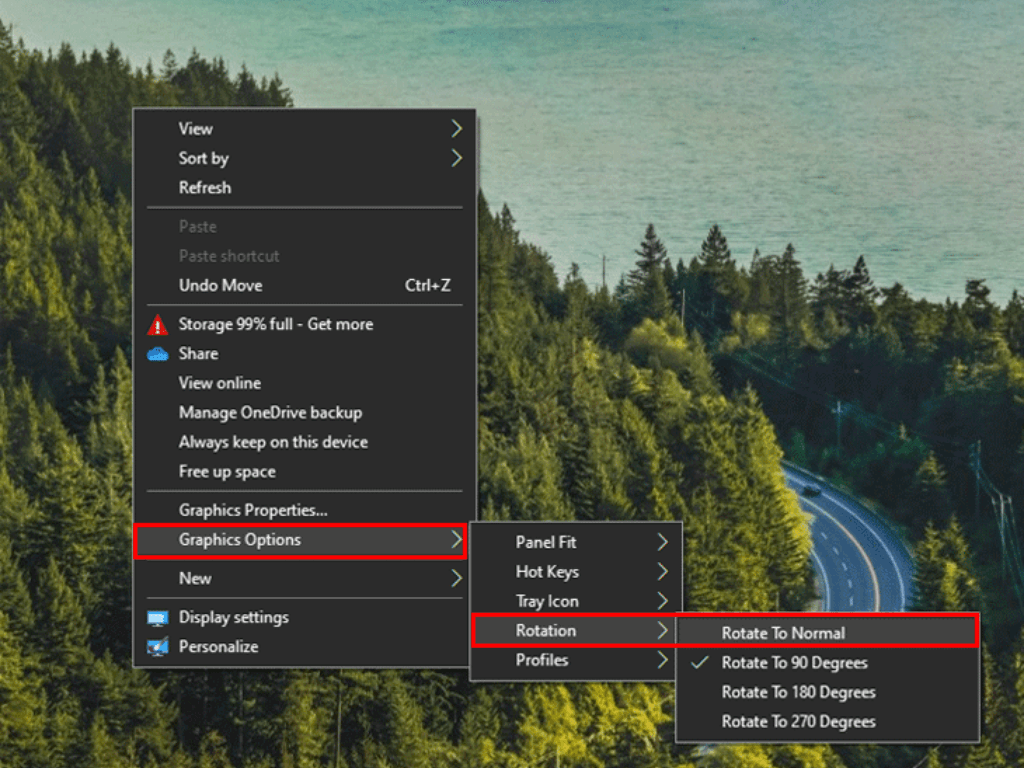
4. Sử dụng bảng điều khiển card đồ họa (Intel, NVIDIA, AMD)
Nếu các phương pháp trên không hiệu quả, hoặc bạn đang tìm hiểu làm thế nào để xoay lại màn hình máy tính một cách chuyên sâu, thì việc điều chỉnh qua bảng điều khiển của card đồ họa là lựa chọn tiếp theo. Phương pháp này đặc biệt hữu dụng khi driver là nguyên nhân gây ra sự cố.
Mở Control Panel của từng loại card phổ biến.
- Intel Graphics: Nhấp chuột phải vào Desktop và chọn Intel Graphics Settings (hoặc Intel Graphics Control Panel).
- NVIDIA: Nhấp chuột phải vào Desktop và chọn NVIDIA Control Panel.
- AMD: Nhấp chuột phải vào Desktop và chọn AMD Radeon Settings (hoặc AMD Catalyst Control Center).
Tùy chọn xoay màn hình trong Graphics Options/NVIDIA Control Panel/AMD Radeon Settings.
- Đối với Intel: Tìm mục Display (Hiển thị) -> Rotation (Xoay). Tại đây, bạn có thể tắt các phím tắt xoay và chọn hướng xoay mong muốn (0, 90, 180, hoặc 270 độ). Chọn 0 Degrees (0 Độ) để màn hình trở lại bình thường.
- Đối với NVIDIA: Thường thì Control Panel của NVIDIA không có tùy chọn xoay màn hình trực tiếp, mà sẽ chỉ dẫn bạn sử dụng cài đặt mặc định của Windows (như đã hướng dẫn ở Mục 3). Tuy nhiên, bạn nên kiểm tra các tùy chọn hiển thị để đảm bảo không có cài đặt nào ghi đè lên Windows.
- Đối với AMD: Tìm mục Display (Hiển thị) hoặc Common Tasks (Tác vụ thông thường) và tìm đến tùy chọn liên quan đến Rotation (Xoay) hoặc Orientation (Hướng).
Khi nào cần dùng đến phương pháp này thay vì phím tắt hay Display Settings.
Bạn nên dùng phương pháp này khi:
- Bạn muốn vô hiệu hóa phím tắt xoay màn hình để tránh vô tình kích hoạt lại.
- Bạn nghi ngờ driver card đồ họa đang bị lỗi hoặc không đồng bộ với cài đặt của Windows.
- Các phương pháp trước đó (phím tắt và Display Settings) đều không hoạt động để khắc phục màn hình máy tính bị xoay ngang.
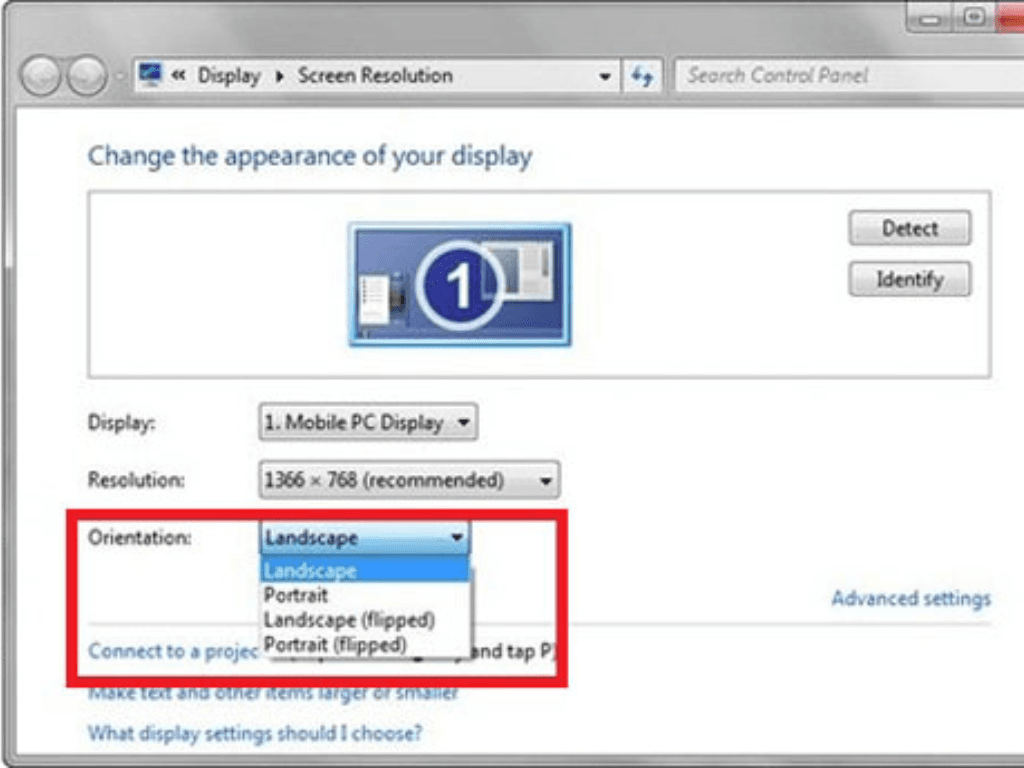
5. Mẹo phòng tránh và xử lý khi gặp lại sự cố
Sau khi đã khắc phục thành công sự cố màn hình máy tính bị xoay ngang, việc áp dụng các mẹo phòng tránh dưới đây sẽ giúp bạn tránh gặp lại tình trạng này trong tương lai và giúp bạn bình tĩnh hơn khi xoay màn hình laptop không theo ý muốn.
Hạn chế bấm tổ hợp phím tắt khi không cần thiết.
Hãy cẩn thận hơn khi sử dụng các tổ hợp phím có sự xuất hiện của Ctrl + Alt. Nếu bạn không bao giờ có nhu cầu xoay màn hình, bạn có thể vô hiệu hóa phím tắt này trong Control Panel của Intel Graphics (như đã hướng dẫn ở Mục 4).
Ghi nhớ phím tắt đảo màn hình để không hoảng khi gặp sự cố.
Việc nhớ tổ hợp Ctrl + Alt + Mũi tên lên (↑) sẽ giúp bạn xử lý tình huống chỉ trong 1 giây mà không cần phải tra cứu lại. Đây là vũ khí mạnh nhất để xử lý nhanh sự cố màn hình máy tính bị xoay ngang.
Cập nhật driver card đồ họa thường xuyên.
Đảm bảo rằng driver card đồ họa của bạn luôn được cập nhật lên phiên bản mới nhất từ trang web chính thức của nhà sản xuất (Intel, NVIDIA, AMD) hoặc thông qua Windows Update. Driver mới sẽ khắc phục các lỗi và sự không tương thích cũ.
Tạo thói quen kiểm tra cài đặt trước khi nghi ngờ lỗi phần cứng.
Đừng vội vàng kết luận máy tính bị hỏng khi thấy màn hình máy tính bị xoay ngang. Hãy luôn kiểm tra trình tự sau: Phím tắt → Display Settings → Driver Control Panel trước khi nghĩ đến việc mang máy đi sửa chữa.
Sự cố màn hình máy tính bị xoay ngang không phải là một lỗi nghiêm trọng. Nó thường chỉ là kết quả của một thao tác vô tình hoặc một sự cố phần mềm nhỏ. Với các hướng dẫn chi tiết từ việc sử dụng phím tắt "thần tốc", điều chỉnh trong cài đặt Windows, cho đến việc tùy chỉnh qua Control Panel của card đồ họa, bạn hoàn toàn có thể chủ động làm thế nào để xoay lại màn hình máy tính về trạng thái bình thường một cách nhanh chóng và hiệu quả. Việc nắm vững những kiến thức này không chỉ giúp bạn giải quyết sự cố mà còn nâng cao kỹ năng làm chủ thiết bị của mình.